u启动win2003PE系统维护工具箱-u启动win2003PE系统维护工具箱下载 v6.3.15.806官方版
时间:2024/7/8作者:未知来源:盘绰网教程人气:
- [摘要]u启动win2003PE系统维护工具箱,这是一款专业的电脑系统保护软件,支持磁盘分区、重装系统、修复系统问题等功能,软件操作人性化,特别适合小白菜鸟。u启动win2003PE系统维护工具箱基本简介为...
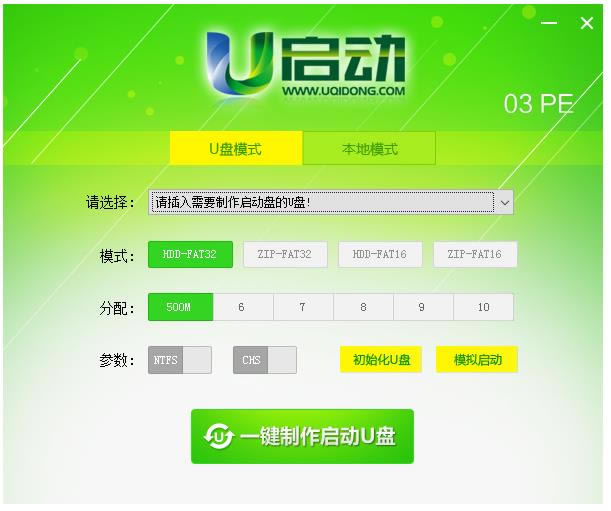
u启动win2003PE系统维护工具箱,这是一款专业的电脑系统保护软件,支持磁盘分区、重装系统、修复系统问题等功能,软件操作人性化,特别适合小白菜鸟。
u启动win2003PE系统维护工具箱基本简介
为了更方便的维护电脑系统,u启动专门推出了win03PE系统维护工具,此软件可实现维护系统、磁盘分区、清除登录密码以及重装系统等功能!使用简单方便又快捷,让您彻底摆脱系统突然崩溃而无计可施的困境!
u启动win2003PE系统维护工具箱相关说明
在保持原有功能的基础上,新版u启动win03pe系统维护工具箱加以优化,使之更加人性化,操作更简便,能让用户简便、快捷的维护系统。本次更新的u启动win03pe系统维护工具箱可实现系统维护、磁盘分区、重装系统、删除系统登录密码等等维护系统操作功能!在遇到一些计算机系统问题时,它可以帮助轻松解决。
u启动win2003PE系统维护工具箱功能特色
在保持原有功能的情况下,加强了稳定性和兼容性,让用户获得更好的体验,更小的体积可以让用户在下载安装过程中减少等待时间;
化繁为简,优化架构,去除冗余代码,缩小安装包体积;
使用最新的7z极限压缩技术,解压安装更快速;
界面重新优化,符合广大用户操作习惯,一键安装操作更方便。
软件适用人群:由于此软件操作简单,所有安装制作过程均为一键操作,适合电脑装机技术人员以及广大菜鸟用户使用。
u启动win2003PE系统维护工具箱安装使用
下载u启动win2003PE系统维护工具箱,解压压缩包,双击.exe文件,阅读协议,选择接受,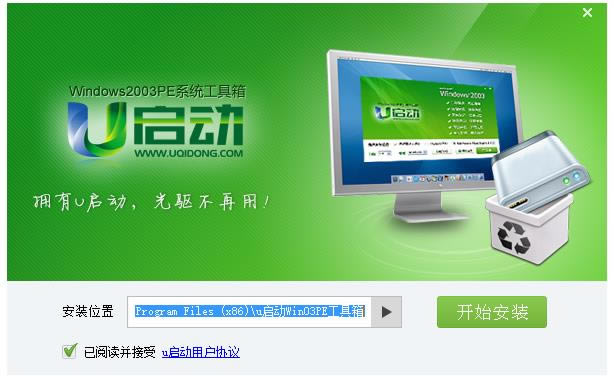
选择软件安装位置,点击【开始安装】,耐心等待即可,
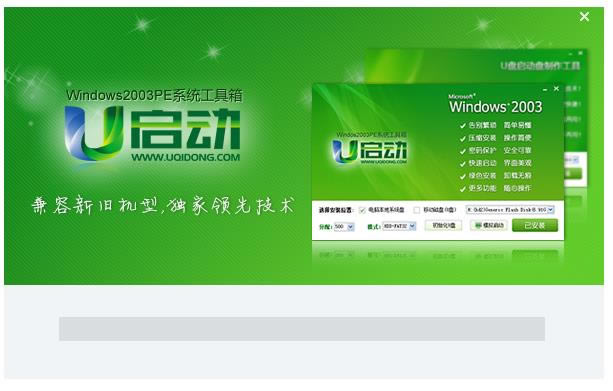
u启动win2003pe工具箱如何制作u盘启动盘?
将U盘插入电脑,打开软件,点击【U盘模式】,选择U盘,如图所示:
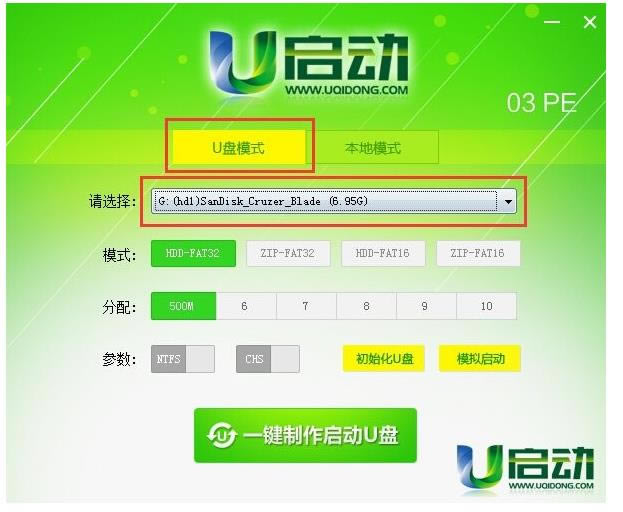
准备就绪,点击【一键制作启动U盘】,开始制作u盘启动盘,
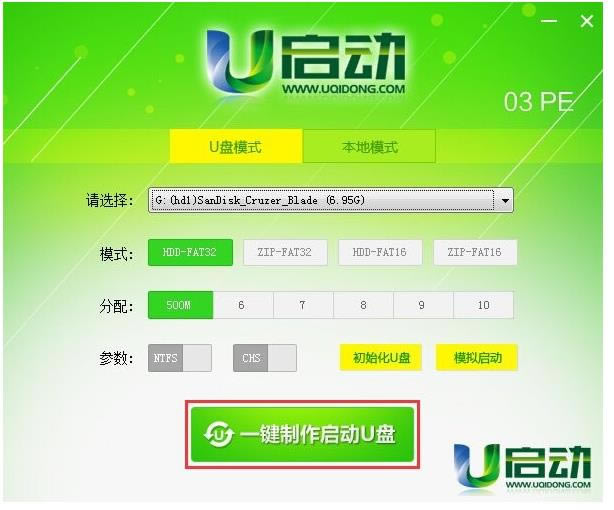
此时会弹出警告窗口,点击确定,小编建议大家先转移重要数据文件,
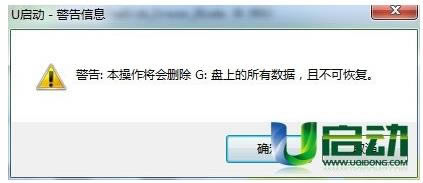
进入制作u盘启动盘的进度界面,整个过程大概需要1-2分钟时间,耐心等待,
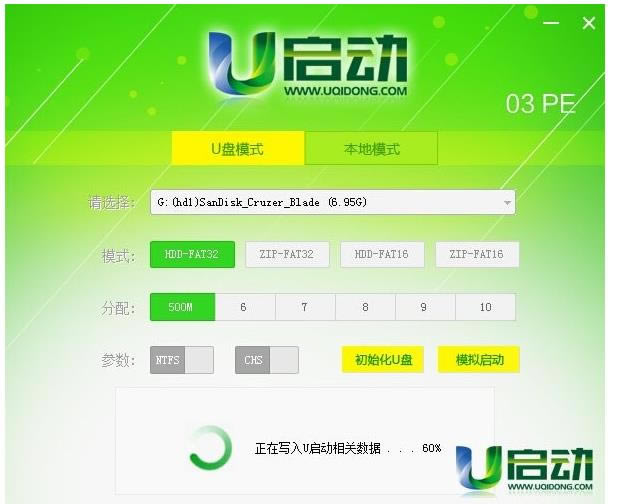
整个进度完成,会弹出一个窗口,提示制作u盘启动盘成功,点击【是】,
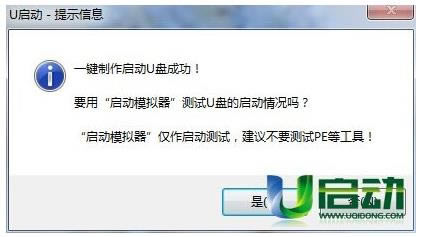
这时进入u启动主菜单模拟界面(模拟并非实际操作,只是为了检测启动u盘是否成功制作),按【Ctrl+Alt】,即可释放鼠标,点击关闭按钮。
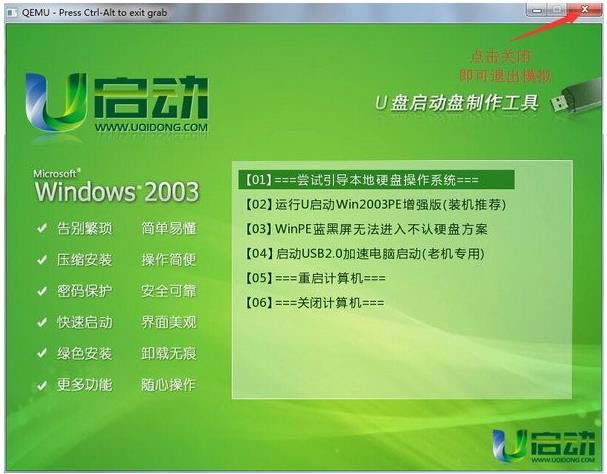 系统软件一般是在计算机系统购买时随机携带的,也可以根据需要另行安装。
系统软件一般是在计算机系统购买时随机携带的,也可以根据需要另行安装。下载地址
- PC版
关键词: u启动win2003PE系统维护工具箱 工具箱 系统维护 启动 win2003PE 系统工具 2003办公软件 多功能工具箱